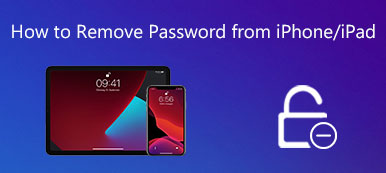Όπως γνωρίζουν όλοι όσοι χρησιμοποιούν τις συσκευές Apple, το Safari είναι ένα πρόγραμμα περιήγησης ιστού που αναπτύχθηκε από την Apple βάσει του μηχανισμού WebKit. Λειτουργεί ως προεπιλεγμένο πρόγραμμα περιήγησης σε συσκευές Apple.
Ως ένα από τα καλύτερα προγράμματα περιήγησης ιστού που διατίθενται σε Mac ή σε άλλες συσκευές iOS, το Safari είναι απλό, γρήγορο και λειτουργικό.
Ωστόσο, το σαφάρι μας φαίνεται να γίνεται πιο αργό και πιο αργό μέρα με τη μέρα. Αυτό μας κάνει να συνειδητοποιήσουμε ότι το Safari μπορεί επίσης να κουράζεται όπως κάνουν οι άνθρωποι, θα πρέπει να μάθουμε πώς να το φροντίζουμε τακτικά.
Γιατί το Safari γίνεται πιο αργό και πιο αργό; Και πώς μπορούμε να το επιταχύνουμε;
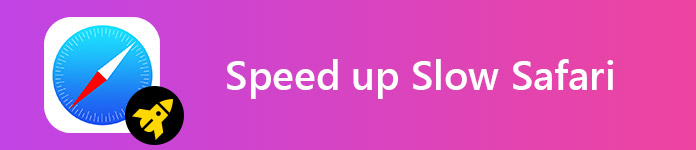
Αυτά τα δύο προβλήματα είναι το θέμα του σημερινού μας άρθρου.
Εμείς σήμερα στο άρθρο μας όχι μόνο σας παρουσιάζουμε γιατί Safari έγινε πιο αργή, αλλά και πώς να το επιταχύνουν. Το μόνο που χρειάζεται να κάνετε είναι να συνεχίσετε την ανάγνωση.
Τώρα ας ξεκινήσουμε με "γιατί το Safari γίνεται αργό".
- Μέρος 1: Λόγοι για τους οποίους το Safari γίνεται πιο αργό και πιο αργό
- Μέρος 2: Πώς να επιταχύνετε το Safari σε Mac
- Μέρος 3: Πώς να επιταχύνετε το Safari στο iPhone / iPad
Μέρος 1: Λόγοι για τους οποίους το Safari γίνεται πιο αργό και πιο αργό
1. Πάρα πολλά δεδομένα ιστορικού και μνήμη cache.
Ενώ επισκεπτόμαστε την ιστοσελίδα, το Safari θα αποθηκεύει τις πληροφορίες κάθε ιστοτόπου. Εκτός αυτού, τα προγράμματα περιήγησης έχουν πάντα μια λειτουργία που θα αποθηκεύσει στοιχεία όπως εικόνες και αρχεία HTML στην προσωρινή μνήμη, έτσι ώστε οι χρήστες να μπορούν να φορτώσουν αυτές τις σελίδες πιο γρήγορα την επόμενη φορά. Αυτό θα αυξήσει την επιβάρυνση του προγράμματος περιήγησης.
2. Πολλές επεκτάσεις.
Μια καλή επέκταση μπορεί να κάνει την εργασία σας αποτελεσματική. Δεν έχει σημασία η αποθήκευση κωδικού πρόσβασης ή η μετάφραση λέξεων, ακόμη και μια συντόμευση της εφαρμογής, μπορείτε να το κάνετε με ένα κλικ.
Όσο περισσότερες επεκτάσεις προσθέτετε στο Safari, τόσο πιο αργή θα είναι. Θα αυξήσει το βάρος του Safari, με αποτέλεσμα το Safari να επιβραδύνεται.
3. Αυτόματη συμπλήρωση δεδομένων.
Πρέπει να έχετε αντιμετωπίσει αυτήν την κατάσταση: αφού συμπληρώσετε τα πλαίσια σε ένα παράθυρο σύνδεσης με τον κωδικό πρόσβασης και το όνομα χρήστη και κάνοντας κλικ σε ένα κουμπί για επιβεβαίωση, θα εμφανιστεί ένα αναδυόμενο παράθυρο που θα σας ρωτήσει εάν θέλετε να αποθηκεύσετε τον κωδικό πρόσβασής σας και το όνομα χρήστη δεν.
Μερικά άτομα θα ήθελαν να επιλέξουν "ΝΑΙ" για να συνδεθούν με έναν πιο βολικό τρόπο την επόμενη φορά. Αλλά το Safari θα επιβαρυνθεί από τον αυξανόμενο αριθμό δεδομένων αυτόματης συμπλήρωσης και θα γίνει πιο αργός και πιο αργός.
4. Πολλαπλές προσθήκες.
Οι προσθήκες προσθέτουν χρησιμότητα στο Safari όπως και οι επεκτάσεις. Με plug-ins, μπορείτε να επισκεφθείτε κάποια ιστοσελίδα με ένα κλικ, μερικά plug-ins μπορούν επίσης να αυξήσουν την παραγωγικότητά σας.
Αλλά τόσα πολλά plug-ins μπορεί να είναι ένα πρόβλημα επειδή θα επιβραδύνει το Safari. Μόλις φτάσετε σε αυτήν την κατάσταση και θέλετε να απαλλαγείτε από αυτό, είναι καιρός να μειώσετε τον αριθμό των ενεργών προσθηκών.
Μέρος 2: Πώς να επιταχύνει το Safari σε Mac
1. Εκκαθάριση δεδομένων ιστορικού και προσωρινής αποθήκευσης
• Καθαρισμός ιστορικού
Βήμα 1: Ξεκινήστε το Safari στο Mac σας.
Βήμα 2: Κάντε κλικ στο Ιστορικό στη γραμμή μενού.
Βήμα 3: Επιλέξτε Διαγραφή ιστορικού.
Βήμα 4: Επιλέξτε την χρονική περίοδο και κάντε κλικ στο OK.
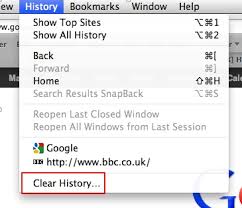
• Κενή κρυφή μνήμη
Βήμα 1: Ξεκινήστε το Safari στο Mac σας.
Βήμα 2: Κάντε κλικ στο Safari> Προτιμήσεις… στη γραμμή μενού.
Βήμα 3: Κάντε κλικ στην καρτέλα Για προχωρημένους.
Βήμα 4: Επιλέξτε το πλαίσιο ελέγχου του μενού Εμφάνιση ανάπτυξης στη γραμμή μενού.
Βήμα 5: Κάντε κλικ στην επιλογή Ανάπτυξη στη γραμμή μενού.
Βήμα 6: Από το αναπτυσσόμενο μενού, επιλέξτε Empty Caches (Άδειες αποθήκες).
Αφού ολοκληρωθούν όλες οι λειτουργίες, επανεκκινήστε το Safari και δείτε αν ανταποκρίνεται στις ανάγκες σας.
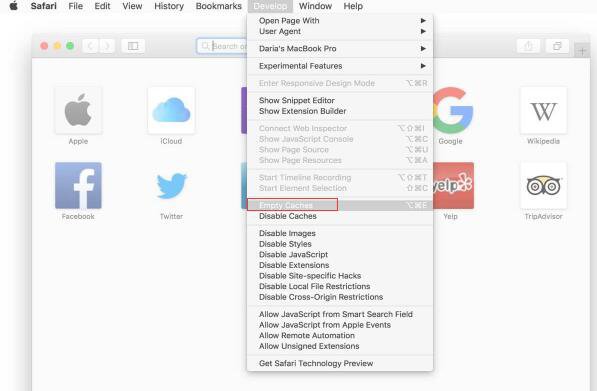
2. Καταργήστε τις περιττές επεκτάσεις
Βήμα 1: Ξεκινήστε το Safari στο Mac σας.
Βήμα 2: Κάντε κλικ στο Safari> Προτιμήσεις… στη γραμμή μενού.
Βήμα 3: Κάντε κλικ στην καρτέλα Επεκτάσεις.
Βήμα 4: Επιλέξτε την επέκταση που θέλετε να καταργήσετε και κάντε κλικ στο κουμπί Κατάργηση εγκατάστασης στο δεξιό πλαίσιο του παραθύρου.
Αφού καταργήσετε τις επεκτάσεις, απλώς επανεκκινήστε το Safari για να δείτε πώς πηγαίνει.
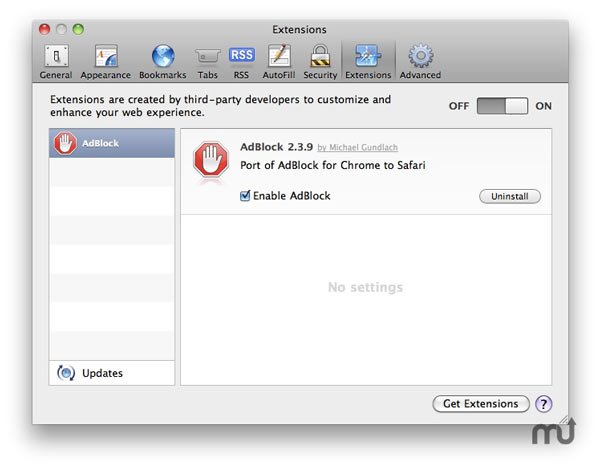
3. Απλοποιήστε τα δεδομένα αυτόματης συμπλήρωσης
Βήμα 1: Ξεκινήστε το Safari στο Mac σας.
Βήμα 2: Κάντε κλικ στο Safari> Προτιμήσεις… στη γραμμή μενού.
Βήμα 3: Κάντε κλικ στην καρτέλα Αυτόματη συμπλήρωση.
Βήμα 4: Επιλέξτε τα δεδομένα αυτόματης συμπλήρωσης που θέλετε να διαγράψετε και απενεργοποιήστε τα.
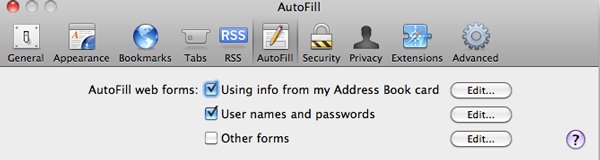
4. Απενεργοποιήστε τις προσθήκες σας
Βήμα 1: Ξεκινήστε το Safari στο Mac σας.
Βήμα 2: Κάντε κλικ στη Βοήθεια στη γραμμή μενού.
Βήμα 3: Επιλέξτε Εγκατεστημένες προσθήκες από το αναπτυσσόμενο μενού.
Βήμα 4: Επιλέξτε τις προσθήκες που θέλετε να διαγράψετε.
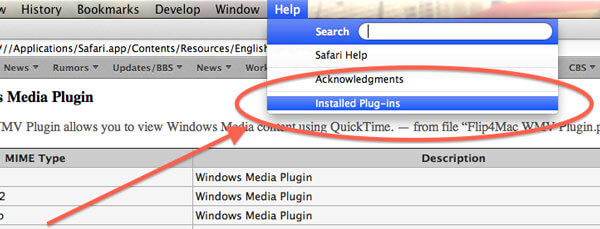
Για τις διαθέσιμες προσθήκες, μπορείτε να κάνετε τα παρακάτω.
Βήμα 1: Κάντε κλικ στο Safari> Προτιμήσεις… στη γραμμή μενού.
Βήμα 2: Κάντε κλικ στην καρτέλα Ασφάλεια και επιλέξτε Ρυθμίσεις plug-in.
Βήμα 3: Σε αυτό το παράθυρο, μπορείτε να απενεργοποιήσετε τα plug-ins σας για συγκεκριμένους ιστότοπους και να τους ρυθμίσετε για να ζητήσετε την άδειά σας πριν να είναι διαθέσιμες.
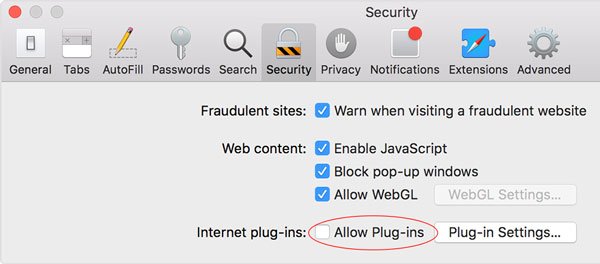
Μέρος 3: Πώς να επιταχύνει το Safari στο iPhone / iPad
1. Επιταχύνετε το Safari στο iPhone / iPad με τους συνήθεις τρόπους
Δεδομένου ότι η διαδικασία λειτουργίας των ρυθμίσεων είναι παρόμοια μεταξύ iPhone και iPad, εδώ σε αυτό το μέρος θα πάρουμε το iPhone για παράδειγμα.
Μέθοδος 1. Εκκαθαρίστε τα δεδομένα ιστορικού
Βήμα 1: Άνοιγμα εφαρμογής ρυθμίσεων.
Βήμα 2: Μετακινηθείτε προς τα κάτω για να μάθετε το Safari, αγγίξτε το.
Βήμα 3: Πραγματοποιήστε κύλιση προς τα κάτω έως ότου δείτε την "Καθαρή ιστορία και δεδομένα ιστοτόπου", πατήστε σε αυτό.
Βήμα 4: Θα υπάρχει ένα αναδυόμενο παράθυρο, πατήστε απλώς την επιλογή Clear History and Data (Διαγραφή ιστορικού και δεδομένων) γραμμένο με κόκκινο χρώμα.
Βήμα 5: Ξεκινήστε πάλι το Safari για να δείτε εάν επιταχύνεται λίγο.
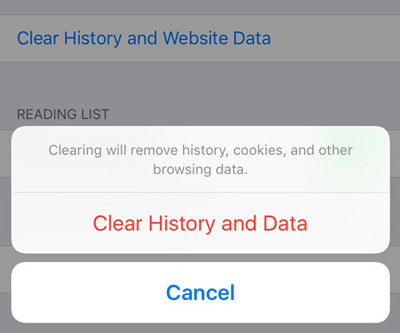
Μέθοδος 2. Κλείστε όλες τις ανοιχτές καρτέλες
Σε γενικές γραμμές, ανοίξτε τόσες πολλές καρτέλες ενώ χρησιμοποιείτε το Safari ενδέχεται να το επιβραδύνει επίσης. Ακολουθήστε τα παρακάτω βήματα για να κλείσετε όλες τις καρτέλες, συμπεριλαμβανομένων των παλαιών.
Βήμα 1: Ανοίξτε το Safari στο iPhone / iPad σας.
Βήμα 2: Πατήστε τα δύο τετράγωνα στην κάτω δεξιά γωνία του Safari.
Βήμα 3: Θα εμφανιστεί ένα αναδυόμενο παράθυρο, μπορείτε να πατήσετε Κλείσιμο όλων των καρτελών για να τα κλείσετε. Επιλέγουμε "Κλείσιμο 9 καρτελών" εδώ.
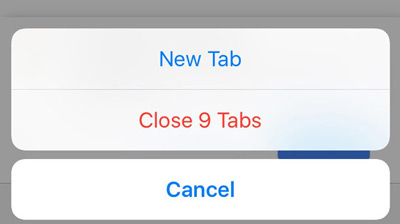
Μερικές φορές θέλουμε να καθαρίσουμε τα δεδομένα ιστορικού του Safari με ένα κλικ, εννοώ με έναν ευκολότερο τρόπο. Εδώ έρχεται η λύση παρακάτω για αυτούς τους ανθρώπους.
2. Επιταχύνετε το Safari στο iPhone / iPad μέσω του Apeaksoft iPhone Eraser
Apeaksoft iPhone Γόμα είναι ισχυρό λογισμικό που σας επιτρέπει να διαγράψετε όλα τα περιεχόμενα και τις ρυθμίσεις στο iPhone / iPad, συμπεριλαμβανομένων των επαφών, των μηνυμάτων, της προσωρινής μνήμης Safari και δεδομένων ιστορικού κλπ. Με αυτό το λογισμικό, μπορείτε να διαγράψετε τα δεδομένα ιστορικού του Safari για να το επιταχύνετε με ένα κλικ.
Τώρα θα σας δείξουμε πώς να το κάνετε αυτό και σημειώστε ότι παίρνουμε το iPad για παράδειγμα.
Βήμα 1: Ξεκινήστε το Apeaksoft iPhone Eraser στον υπολογιστή σας και συνδέστε το iPhone / iPad με τον υπολογιστή σας. Στη συνέχεια, θα εντοπίσει τη συσκευή σας αυτόματα.
Βήμα 2: Υπάρχουν τρία επίπεδα διαγραφής για εσάς.
Χαμηλό επίπεδο: Διαγραφή δεδομένων με την αντικατάσταση δεδομένων μία φορά, αυτός είναι ο γρηγορότερος τρόπος για τη διαγραφή δεδομένων.
Μεσαίο επίπεδο: Διαγράψτε τα δεδομένα με την αντικατάσταση δύο φορές, τα οποία μπορούν να διαγράψουν τα δεδομένα σας με έναν περαιτέρω τρόπο.
Υψηλό επίπεδο: Διαγράψτε τα δεδομένα με την αντικατάσταση τριών φορές, που είναι ο ασφαλέστερος και πιο ριζοσπαστικός τρόπος για να διαγράψετε τα δεδομένα σας.
Σας συνιστούμε να επιλέξετε το χαμηλό επίπεδο.

Βήμα 3: Κάντε κλικ στο κουμπί OK και, στη συνέχεια, κάντε κλικ στο κουμπί Έναρξη για να αρχίσετε να διαγράφετε τα δεδομένα του Safari.
Μέσα σε δευτερόλεπτα, τα δεδομένα ιστορικού του Safari θα διαγραφούν μόνιμα και ολοκληρωτικά.

Σας συνιστούμε να εκτελέσετε αυτές τις λειτουργίες πάνω από εβδομαδιαία ή μηνιαία, έτσι ώστε το Safari να μπορεί να λειτουργεί ομαλά όλη την ώρα.
Λοιπόν ... Έχετε δοκιμάσει; Ποια μέθοδος έχει το επιθυμητό αποτέλεσμα; Ή έχετε μια άλλη υπέροχη ιδέα για το πώς να επιταχύνετε το Safari; Απλά αφήστε τα σχόλιά σας μαζί μας.



 Αποκατάσταση στοιχείων iPhone
Αποκατάσταση στοιχείων iPhone Αποκατάσταση συστήματος iOS
Αποκατάσταση συστήματος iOS Δημιουργία αντιγράφων ασφαλείας και επαναφορά δεδομένων iOS
Δημιουργία αντιγράφων ασφαλείας και επαναφορά δεδομένων iOS iOS οθόνη εγγραφής
iOS οθόνη εγγραφής MobieTrans
MobieTrans Μεταφορά iPhone
Μεταφορά iPhone iPhone Γόμα
iPhone Γόμα Μεταφορά μέσω WhatsApp
Μεταφορά μέσω WhatsApp Ξεκλείδωμα iOS
Ξεκλείδωμα iOS Δωρεάν μετατροπέας HEIC
Δωρεάν μετατροπέας HEIC Αλλαγή τοποθεσίας iPhone
Αλλαγή τοποθεσίας iPhone Android Ανάκτηση Δεδομένων
Android Ανάκτηση Δεδομένων Διακεκομμένη εξαγωγή δεδομένων Android
Διακεκομμένη εξαγωγή δεδομένων Android Android Data Backup & Restore
Android Data Backup & Restore Μεταφορά τηλεφώνου
Μεταφορά τηλεφώνου Ανάκτηση δεδομένων
Ανάκτηση δεδομένων Blu-ray Player
Blu-ray Player Mac Καθαριστικό
Mac Καθαριστικό DVD Creator
DVD Creator Μετατροπέας PDF Ultimate
Μετατροπέας PDF Ultimate Επαναφορά κωδικού πρόσβασης των Windows
Επαναφορά κωδικού πρόσβασης των Windows Καθρέφτης τηλεφώνου
Καθρέφτης τηλεφώνου Video Converter Ultimate
Video Converter Ultimate Πρόγραμμα επεξεργασίας βίντεο
Πρόγραμμα επεξεργασίας βίντεο Εγγραφή οθόνης
Εγγραφή οθόνης PPT σε μετατροπέα βίντεο
PPT σε μετατροπέα βίντεο Συσκευή προβολής διαφανειών
Συσκευή προβολής διαφανειών Δωρεάν μετατροπέα βίντεο
Δωρεάν μετατροπέα βίντεο Δωρεάν οθόνη εγγραφής
Δωρεάν οθόνη εγγραφής Δωρεάν μετατροπέας HEIC
Δωρεάν μετατροπέας HEIC Δωρεάν συμπιεστής βίντεο
Δωρεάν συμπιεστής βίντεο Δωρεάν συμπιεστής PDF
Δωρεάν συμπιεστής PDF Δωρεάν μετατροπέας ήχου
Δωρεάν μετατροπέας ήχου Δωρεάν συσκευή εγγραφής ήχου
Δωρεάν συσκευή εγγραφής ήχου Ελεύθερος σύνδεσμος βίντεο
Ελεύθερος σύνδεσμος βίντεο Δωρεάν συμπιεστής εικόνας
Δωρεάν συμπιεστής εικόνας Δωρεάν γόμα φόντου
Δωρεάν γόμα φόντου Δωρεάν εικόνα Upscaler
Δωρεάν εικόνα Upscaler Δωρεάν αφαίρεση υδατογραφήματος
Δωρεάν αφαίρεση υδατογραφήματος Κλείδωμα οθόνης iPhone
Κλείδωμα οθόνης iPhone Παιχνίδι Cube παζλ
Παιχνίδι Cube παζλ